招待メールを送った相手から、「リンクをクリックできない」という問い合わせを受けることがあります。
今回は、その対応や案内について解説します。

IDとパスコードで参加してもらうのが、一番早いかなと思います。
- リンクを有効にしてメールを再送信する
- URLをコピーしてアドレスバーに貼り付けてもらう
- IDとパスコードで参加してもらう
もくじ
原因
リンクをクリックできない理由は、大きく2つあります。
●ホストが『リンクが有効ではないメール』を送った
招待メールをコピペして送っただけでは、リンクが有効になっていない場合があります。
●受信側で『リンクが有効にならないメール』を使っている
メールサービスの種類によって、本文中のリンクが反映されないものがあります。
対応
リンクを有効にしてメールを再送信する
招待メールを本文に貼り付ける。
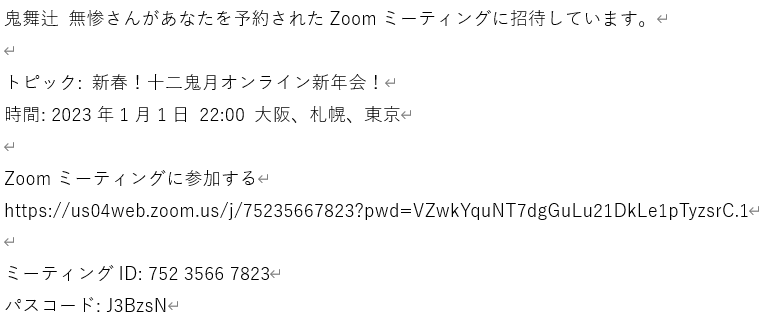
URLの最後で改行する。
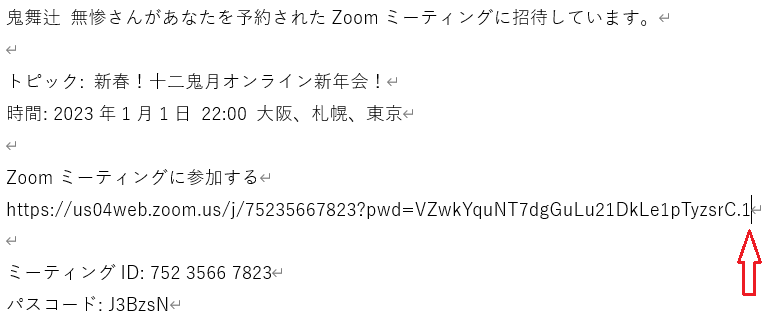
リンクが挿入されました。
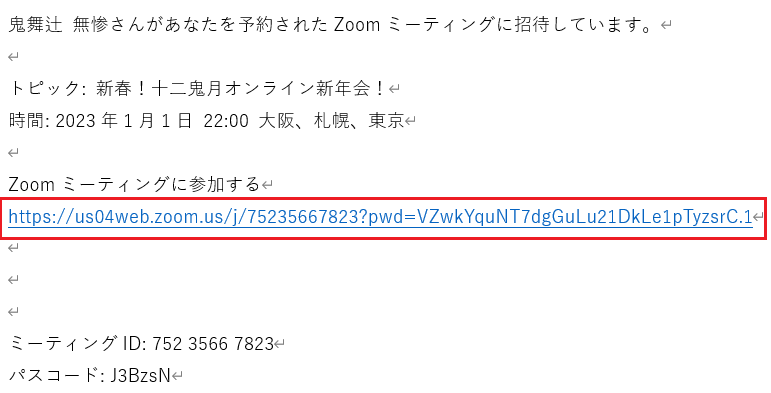
この状態でメールを送信すれば、受信側もリンクが有効になっています(一部例外あり)。

これでもリンクが有効にならない人には、自力で解決する方法を案内することになります。
※改行するとき、URLの最後に『半角スペース』があったら、削除してから改行するか、半角スペースの前で改行してください。
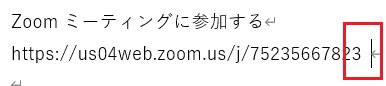
URLをコピー&アドレスバーに貼り付けてもらう
URLをすべて選択して、コピー。
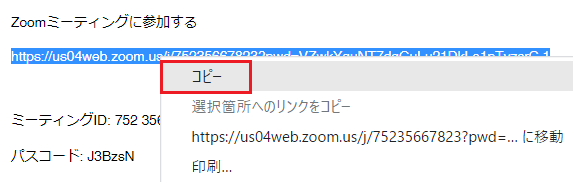

『~~~に移動』が表示された人は、そっちをクリックすれば、すぐにZoomが開きます。
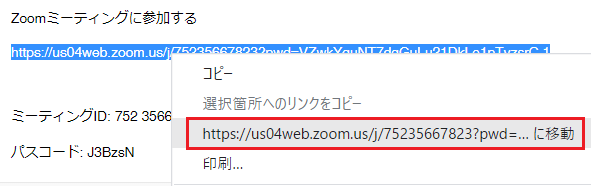
アドレスバーに貼り付けてEnter。
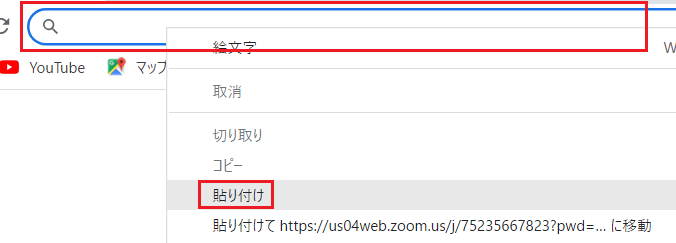
ミーティングに接続できました。
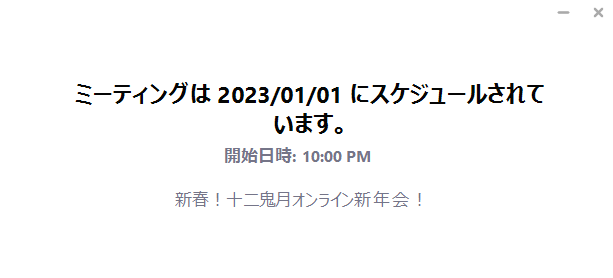

「アドレスバーって何?」という人には、話が伝わりにくいです。
IDとパスコードで参加してもらう
通常のミーティングであれば、招待URLの中にIDが記載されています。

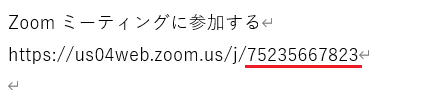
『ミーティングに参加』から、IDとパスコードを入力して参加してもらいましょう。
ただし、事前登録機能を使って登録してもらう場合は、リンク先が登録ページになります。

URLの中にIDが無いため、別途IDを伝えて登録してもらってください。
まとめ
- リンクを有効にしてメールを再送信する
- URLをコピーしてアドレスバーに貼り付けてもらう
- IDとパスコードで参加してもらう
zoomやパソコンが苦手な人には、招待メールを再送信してあげた方が早いです。
もし『リンクが有効にならないメール』を使っている人がいたら、自力で解決する方法を案内してください。

結局のところ、IDとパスコードで参加するのが一番無難だったりします。

